Cisco 適応型セキュリティ仮想アプライア ンス(ASAv)クイック スタート ガイド
偏向のない言語
この製品のマニュアルセットは、偏向のない言語を使用するように配慮されています。このマニュアルセットでの偏向のない言語とは、年齢、障害、性別、人種的アイデンティティ、民族的アイデンティティ、性的指向、社会経済的地位、およびインターセクショナリティに基づく差別を意味しない言語として定義されています。製品ソフトウェアのユーザーインターフェイスにハードコードされている言語、RFP のドキュメントに基づいて使用されている言語、または参照されているサードパーティ製品で使用されている言語によりドキュメントに例外が存在する場合があります。シスコのインクルーシブランゲージに対する取り組みの詳細は、こちらをご覧ください。
翻訳について
このドキュメントは、米国シスコ発行ドキュメントの参考和訳です。リンク情報につきましては、日本語版掲載時点で、英語版にアップデートがあり、リンク先のページが移動/変更されている場合がありますことをご了承ください。あくまでも参考和訳となりますので、正式な内容については米国サイトのドキュメントを参照ください。
- Updated:
- 2017年7月26日
章のタイトル: Hyper-V を使用した ASAv の導入
- Hyper-V を使用した ASAv の導入について
- ASAv および Hyper-V のガイドラインと制限事項
- ASAv と Hyper-V の前提条件
- 第 0 日のコンフィギュレーション ファイルの準備
- Hyper-V マネージャを使用した ASAv と第 0 日用コンフィギュ レーション ファイルの導入
- コマンドラインを使用した Hyper-V への ASAv のインストール
- Hyper-V マネージャを使用した Hyper-V への ASAv のインストール
- Hyper-V マネージャからのネットワーク アダプタの追加
- ネットワーク アダプタの名前の変更
- MAC アドレス スプーフィングの設定
- SSH の設定
Hyper-V を使用した ASAv の導入
Microsoft Hyper-V を使用して ASAv を導入できます。
- Hyper-V を使用した ASAv の導入について
- ASAv および Hyper-V のガイドラインと制限事項
- ASAv と Hyper-V の前提条件
- 第 0 日のコンフィギュレーション ファイルの準備
- コマンドラインを使用した Hyper-V への ASAv のインストール
- Hyper-V マネージャを使用した Hyper-V への ASAv のインストール
- Hyper-V マネージャからのネットワーク アダプタの追加
- ネットワーク アダプタの名前の変更
- MAC アドレス スプーフィングの設定
- SSH の設定
Hyper-V を使用した ASAv の導入について
スタンドアロンの Hyper-V サーバ上に、または Hyper-V マネージャを介して Hyper-V を導入できます。Powershell の CLI コマンドを使用してインストールする手順については、コマンドラインを使用した Hyper-V への ASAv のインストールを参照してください。Hyper-V マネージャを使用してインストールする手順については、Hyper-V マネージャを使用した Hyper-V への ASAv のインストールを参照してください。Hyper-V はシリアル コンソール オプションを提供していません。管理インターフェイスを介して SSH または ASDM を通じて Hyper-V を管理できます。SSH をセットアップするための情報については、SSH の設定を参照してください。
図 1は、ルーテッド ファイアウォール モードでの ASAv の推奨トポロジを示しています。ASAv 向けに Hyper-V でセットアップされた、管理、内部、および外部の 3 つのサブネットがあります。
図 1 ルーテッド ファイアウォール モードの ASAv の推奨トポロジ

ASAv および Hyper-V のガイドラインと制限事項
–![]() Hewlett Packard Proliant DL160 Gen8
Hewlett Packard Proliant DL160 Gen8
注:ASAv は、現在、仮想化に使用されている最新の 64 ビット高性能プラットフォームの大多数で稼働します。
Hyper-V への ASAv の初期導入の場合は、VHDX 形式をサポートしています。
必要な ASA CLI 設定コマンドを含むテキスト ファイルを作成します。手順については、第 0 日のコンフィギュレーション ファイルの準備を参照してください。
設定行「firewall transparent」は、第 0 日用コンフィギュレーション ファイルの先頭に配置する必要があります。ファイル内のそれ以外の場所にあると、異常な動作が起きる場合があります。手順については、第 0 日のコンフィギュレーション ファイルの準備を参照してください。
Hyper-V 上の ASAv はアクティブ/スタンバイ フェールオーバーをサポートしています。ルーテッド モードとトランスペアレント モードの両方でアクティブ/スタンバイ フェールオーバーを実行するには、すべての仮想ネットワーク アダプタで MAC アドレス スプーフィングを有効化する必要があります。MAC アドレス スプーフィングの設定を参照してください。スタンドアロン ASAv のトランスペアレント モードの場合、管理インターフェイスの MACアドレス スプーフィングは有効にしないでください。アクティブ/アクティブ フェールオーバーはサポートされていません。
- Hyper-V は最大 8 つのインターフェイスをサポートします。Management 0/0 および GigabitEthernet 0/0 ~ 0/6。フェールオーバー リンクとして GigabitEthernet を使用できます。
- VLAN
トランク モードでインターフェイスに VLAN を設定するには、 Set-VMNetworkAdapterVLan Hyper-V Powershell コマンドを使用します。管理インターフェイスの NativeVlanID は、特定の VLAN として、または VLAN がない場合は「0」として設定できます。トランク モードは、Hyper-V ホストをリブートした場合は保持されません。各リブート後に、トランク モードを再設定する必要があります。
ASAv と Hyper-V の前提条件
ASAv の初回導入前に、第 0 日用構成を追加する必要があります。追加しない場合は、第 0 日用構成を使用するために ASAv から write erase を実行する必要があります。手順については、第 0 日のコンフィギュレーション ファイルの準備を参照してください。
http://www.cisco.com/go/asa-software
注:Cisco.com のログインおよびシスコ サービス契約が必要です。
- Hyper-V スイッチには、3 つ以上のサブネット/VLAN が構成されます。
- Hyper-V システム要件については、「Cisco ASA Compatibility」を参照してください。
第 0 日のコンフィギュレーション ファイルの準備
ASAv を起動する前に、第 0 日(Day 0)用のコンフィギュレーション ファイルを準備できます。このファイルは、ASAv の起動時に適用される ASAv の設定を含むテキスト ファイルです。この初期設定は、「day0-config」というテキスト ファイルとして指定の作業ディレクトリに格納され、さらに day0.iso ファイルへと処理されます。この day0.iso ファイルが最初の起動時にマウントされて読み取られます。第 0 日用コンフィギュレーション ファイルには、少なくとも、管理インターフェイスをアクティブ化するコマンドと、公開キー認証用 SSH サーバをセットアップするコマンドを含める必要がありますが、すべての ASA 設定を含めることもできます。day0.iso ファイル(カスタム day0 またはデフォルトの day0.iso)は、最初の起動中に使用できなければなりません。
注: ASAv の初回起動前に、第 0 日用コンフィギュレーション ファイルを追加する必要があります。ASAv の初回起動後に第 0 日用コンフィギュレーション ファイルを使用することにした場合は、 write erase コマンドを実行し、第 0 日用コンフィギュレーション ファイルを適用してから、ASAv を起動する必要があります。
注: 初期導入時に自動的に ASAv をライセンス許諾するには、Cisco Smart Software Manager からダウンロードした Smart Licensing Identity(ID)トークンを「idtoken」というテキスト ファイルに格納し、第 0 日用コンフィギュレーション ファイルと同じディレクトリに保存します。
注: トランスペアレント モードで ASAv を導入する場合は、トランスペアレント モードで実行される既知の ASA コンフィギュレーション ファイルを第 0 日用コンフィギュレーション ファイルとして使用します。これは、ルーテッド ファイアウォールの第 0 日用コンフィギュレーション ファイルには該当しません。
注: この例では Linux が使用されていますが、Windows の場合にも同様のユーティリティがあります。
1.![]() 「day0-config」というテキスト ファイルに ASAv の CLI 設定を記入します。3 つのインターフェイスの設定とその他の必要な設定を追加します。
「day0-config」というテキスト ファイルに ASAv の CLI 設定を記入します。3 つのインターフェイスの設定とその他の必要な設定を追加します。
最初の行は ASA のバージョンで始める必要があります。day0-config は、有効な ASA 構成である必要があります。day0-config を生成する最適な方法は、既存の ASA または ASAv から実行コンフィギュレーションの必要な部分をコピーすることです。day0-config 内の行の順序は重要で、既存の show run コマンド出力の順序と一致している必要があります。
2.![]() (任意)Cisco Smart Software Manager により発行された Smart License ID トークン ファイルをコンピュータにダウンロードします。
(任意)Cisco Smart Software Manager により発行された Smart License ID トークン ファイルをコンピュータにダウンロードします。
3.![]() (任意)ダウンロードしたファイルから ID トークンをコピーし、ID トークンのみを含むテキスト ファイルを作成します。
(任意)ダウンロードしたファイルから ID トークンをコピーし、ID トークンのみを含むテキスト ファイルを作成します。
4.![]() (任意)ASAv の初期導入時に自動的にライセンス許諾を行う場合は、day0-config ファイルに次の情報が含まれていることを確認してください。
(任意)ASAv の初期導入時に自動的にライセンス許諾を行う場合は、day0-config ファイルに次の情報が含まれていることを確認してください。
–![]() (任意)Smart Licensing で使用する HTTP プロキシ
(任意)Smart Licensing で使用する HTTP プロキシ
–![]() HTTP プロキシ(指定した場合)または tools.cisco.com への接続を有効にする route コマンド
HTTP プロキシ(指定した場合)または tools.cisco.com への接続を有効にする route コマンド
–![]() tools.cisco.com を IP アドレスに解決する DNS サーバ
tools.cisco.com を IP アドレスに解決する DNS サーバ
–![]() 要求する ASAv ライセンスを指定するための Smart Licensing の設定
要求する ASAv ライセンスを指定するための Smart Licensing の設定
–![]() (任意)CSSM での ASAv の検索を容易にするための一意のホスト名
(任意)CSSM での ASAv の検索を容易にするための一意のホスト名
5.![]() テキスト ファイルを ISO ファイルに変換して仮想 CD-ROM を生成します。
テキスト ファイルを ISO ファイルに変換して仮想 CD-ROM を生成します。
この ID トークンによって、Smart Licensing サーバに ASAv が自動的に登録されます。
6.![]() ステップ 1 から 5 を繰り返し、導入する ASAv ごとに、適切な IP アドレスを含むデフォルトのコンフィギュレーション ファイルを作成します。
ステップ 1 から 5 を繰り返し、導入する ASAv ごとに、適切な IP アドレスを含むデフォルトのコンフィギュレーション ファイルを作成します。
Hyper-V マネージャを使用した ASAv と第 0 日用コンフィギュレーション ファイルの導入
第 0 日用コンフィギュレーション ファイルをセットアップした後(第 0 日のコンフィギュレーション ファイルの準備)、Hyper-V マネージャを使用してそれを導入できます。
1.![]() [Server Manager] > [Tools] > [Hyper-V Manager] に移動します。
[Server Manager] > [Tools] > [Hyper-V Manager] に移動します。
2.![]() Hyper-V マネージャの右側にある [Settings] をクリックします。[Settings] ダイアログボックスが開きます。左側の [Hardware] の下で、[IDE Controller 1] をクリックします。
Hyper-V マネージャの右側にある [Settings] をクリックします。[Settings] ダイアログボックスが開きます。左側の [Hardware] の下で、[IDE Controller 1] をクリックします。
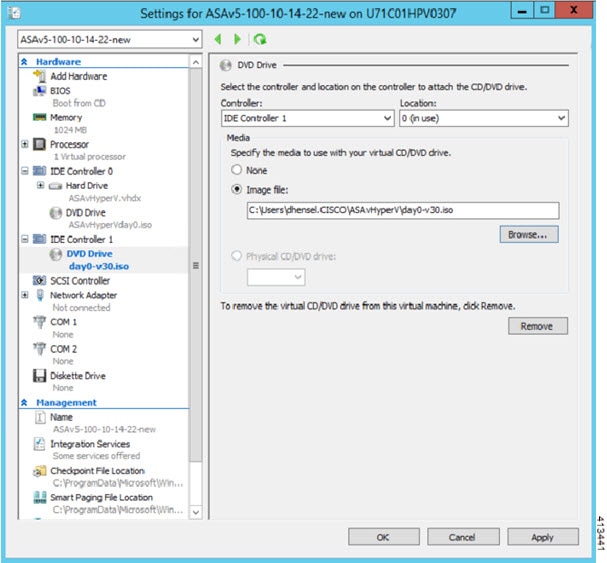
3.![]() 右側のペインの [Media] の下で、[Image file] のラジオ ボタンを選択して、第 0 日用 ISO コンフィギュレーション ファイルを保存するディレクトリを参照し、[Apply] をクリックします。ASAv は、初回起動時に、第 0 日用コンフィギュレーション ファイルの内容に基づいて構成されます。
右側のペインの [Media] の下で、[Image file] のラジオ ボタンを選択して、第 0 日用 ISO コンフィギュレーション ファイルを保存するディレクトリを参照し、[Apply] をクリックします。ASAv は、初回起動時に、第 0 日用コンフィギュレーション ファイルの内容に基づいて構成されます。
コマンドラインを使用した Hyper-V への ASAv のインストール
Windows Powershell コマンドラインを介して Hyper-V に ASAv をインストールできます。スタンドアロンの Hyper-V サーバ上にいる場合は、コマンド ラインを使用して Hyper-V をインストールする必要があります。
3.![]() ASAv のモデルに応じて、CPU 数をデフォルトの 1 から変更します。
ASAv のモデルに応じて、CPU 数をデフォルトの 1 から変更します。
4.![]() (任意)インターフェイス名をわかりやすい名前に変更します。
(任意)インターフェイス名をわかりやすい名前に変更します。
5.![]() (任意)ネットワークで必要な場合は、VLAN ID を変更します。
(任意)ネットワークで必要な場合は、VLAN ID を変更します。
6.![]() Hyper-V が変更を反映するように、インターフェイスを更新します。
Hyper-V が変更を反映するように、インターフェイスを更新します。
Hyper-V マネージャを使用した Hyper-V への ASAv のインストール
Hyper-V マネージャを使用して、Hyper-V に ASAv をインストールできます。
1.![]() [Server Manager] > [Tools] > [Hyper-V Manager] に移動します。
[Server Manager] > [Tools] > [Hyper-V Manager] に移動します。


3.![]() 右側のハイパーバイザのリストから、目的のハイパーバイザを右クリックし、[New] > [Virtual Machine] を選択します。
右側のハイパーバイザのリストから、目的のハイパーバイザを右クリックし、[New] > [Virtual Machine] を選択します。

4.![]() [New Virtual Machine] ウィザードが表示されます。
[New Virtual Machine] ウィザードが表示されます。

ASAv でサポートされている唯一の世代が [Generation 1] です。
–![]() ASAv のメモリ量(ASAv5 の場合は 1024 MB、ASAv10 の場合は 2048 MB、ASAv30 の場合は 8192 MB)
ASAv のメモリ量(ASAv5 の場合は 1024 MB、ASAv10 の場合は 2048 MB、ASAv30 の場合は 8192 MB)
–![]() ネットワーク アダプタ(セットアップ済みの仮想スイッチに接続)
ネットワーク アダプタ(セットアップ済みの仮想スイッチに接続)
[Use an existing virtual hard disk] を選択し、VHDX ファイルの場所を参照します。
6.![]() [Finish] をクリックすると、ASAv 構成を示すダイアログボックスが表示されます。
[Finish] をクリックすると、ASAv 構成を示すダイアログボックスが表示されます。

7.![]() ASAv に 4 つの vCPU がある場合は、ASAv を起動する前に、vCPU 値を変更する必要があります。Hyper-V マネージャの右側にある [Settings] をクリックします。[Settings] ダイアログボックスが開きます。左側の [Hardware] メニューで、[Processor] をクリックし、[Processor] ペインを表示します。[Number of virtual processors] を 4 に変更します。
ASAv に 4 つの vCPU がある場合は、ASAv を起動する前に、vCPU 値を変更する必要があります。Hyper-V マネージャの右側にある [Settings] をクリックします。[Settings] ダイアログボックスが開きます。左側の [Hardware] メニューで、[Processor] をクリックし、[Processor] ペインを表示します。[Number of virtual processors] を 4 に変更します。
ASAv5 と ASAv10 には 1 つの vCPU があり、ASAv30 には 4 つの vCPU があります。デフォルトは 1 です。
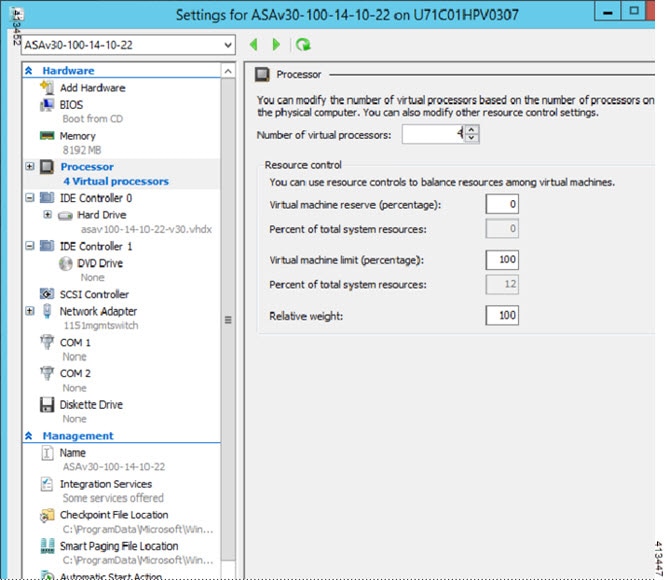
8.![]() [Virtual Machines] メニューで、リスト内の ASAv の名前を右クリックし、[Connect] をクリックして、ASAv に接続します。コンソールが開き、停止されている ASAv が示されます。
[Virtual Machines] メニューで、リスト内の ASAv の名前を右クリックし、[Connect] をクリックして、ASAv に接続します。コンソールが開き、停止されている ASAv が示されます。

9.![]() [Virtual Machine Connection] コンソール ウィンドウで、青緑色の開始ボタンをクリックして、ASAv を起動します。
[Virtual Machine Connection] コンソール ウィンドウで、青緑色の開始ボタンをクリックして、ASAv を起動します。

10.![]() ASAv の起動の進行状況がコンソールに表示されます。
ASAv の起動の進行状況がコンソールに表示されます。
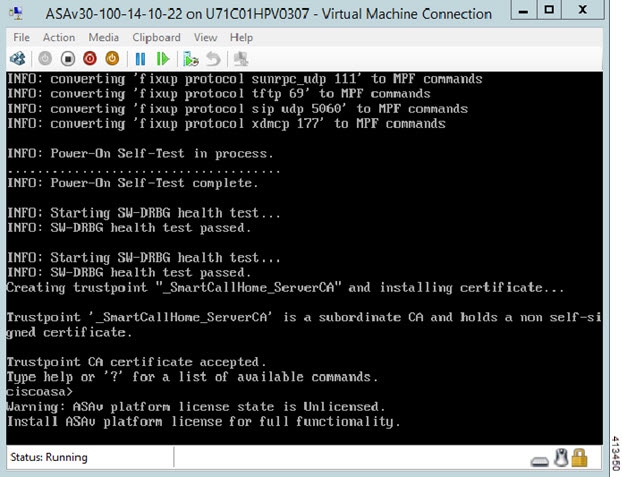
Hyper-V マネージャからのネットワーク アダプタの追加
新しく導入された ASAv のネットワーク アダプタは 1 つだけです。さらに 2 つ以上のネットワーク アダプタを追加する必要があります。この例では、内部ネットワーク アダプタを追加します。
1.![]() Hyper-V マネージャの右側にある [Settings] をクリックします。[Settings] ダイアログボックスが開きます。左側の [Hardware] メニューで、[Add Hardware] をクリックし、次に [Network Adapter] をクリックします。
Hyper-V マネージャの右側にある [Settings] をクリックします。[Settings] ダイアログボックスが開きます。左側の [Hardware] メニューで、[Add Hardware] をクリックし、次に [Network Adapter] をクリックします。
注:レガシー ネットワーク アダプタを使用しないでください。

2.![]() ネットワーク アダプタの追加後、仮想スイッチとその他の機能を変更できます。また、必要に応じて VLAN ID を設定できます。
ネットワーク アダプタの追加後、仮想スイッチとその他の機能を変更できます。また、必要に応じて VLAN ID を設定できます。

ネットワーク アダプタの名前の変更
Hyper-V では、「Network Adapter」という汎用ネットワーク インターフェイス名が使用されます。このため、ネットワーク インターフェイスがすべて同じ名前であると、紛らわしい場合があります。Hyper-V マネージャを使用して名前を変更することはできません。Windows Powershell コマンドを使用して変更する必要があります。
MAC アドレス スプーフィングの設定
ASAv がトランスペアレント モードでパケットを渡し、HA アクティブ/スタンバイ フェールオーバーに対応できるように、すべてのインターフェイスの MAC アドレス スプーフィングをオンにする必要があります。Hyper-V マネージャ内で、または Powershell コマンドを使用して、これを実行できます。
1.![]() Hyper-V マネージャの右側にある [Settings] をクリックします。[Settings] ダイアログボックスが開きます。左側の [Hardware] メニューで、[Inside] をクリックし、メニューを展開して [Advanced Features] をクリックし、MAC アドレス オプションを表示します。[Enable MAC address spoofing] ラジオ ボタンをクリックします。
Hyper-V マネージャの右側にある [Settings] をクリックします。[Settings] ダイアログボックスが開きます。左側の [Hardware] メニューで、[Inside] をクリックし、メニューを展開して [Advanced Features] をクリックし、MAC アドレス オプションを表示します。[Enable MAC address spoofing] ラジオ ボタンをクリックします。
SSH の設定
Hyper-V マネージャの [Virtual Machine Connection] から管理インターフェイスを介して SSH アクセスできるように ASAv を設定できます。第 0 日用コンフィギュレーション ファイルを使用している場合は、ASAv への SSH アクセスを追加できます。詳細については、「第 0 日のコンフィギュレーション ファイルの準備」を参照してください。
2.![]() RSA キー ペアがない場合は、RSA キー ペアを生成します。
RSA キー ペアがない場合は、RSA キー ペアを生成します。
 フィードバック
フィードバック